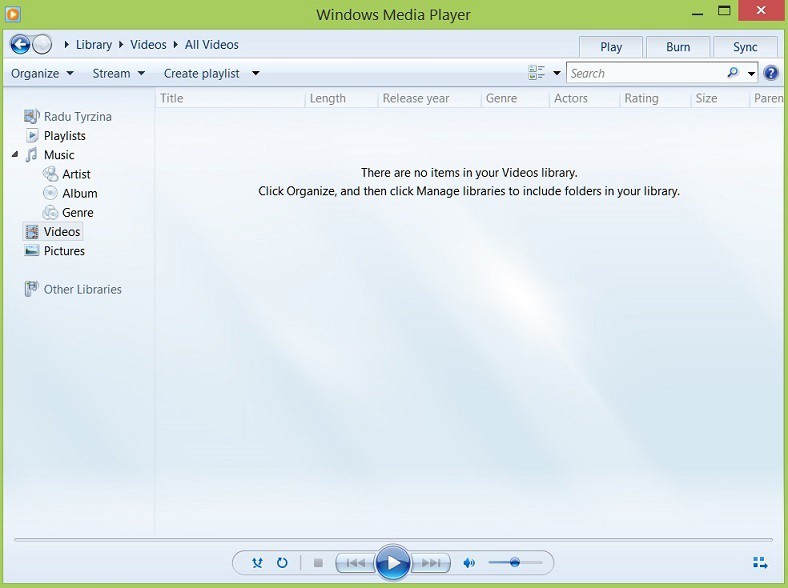Para varios problemas de PC, recomendamos esta herramienta .
Este software reparará errores comunes del ordenador, le protegerá de la pérdida de archivos, malware, fallos de hardware y optimizará su PC para obtener el máximo rendimiento. Solucione problemas de PC ahora en 3 sencillos pasos:
- Descargue esta herramienta de reparación de PC con la calificación “Excelente” en TrustPilot.com.
- Haga clic en “Iniciar escaneo” para buscar problemas de Windows que puedan estar causando problemas en el equipo.
- Haga clic en “Reparar todo” para solucionar problemas con tecnologías patentadas (Descuento exclusivo para nuestros lectores).
Si eres bastante nuevo en Windows 8, 8.1, por no hablar de la última versión de Windows 10, entonces muchas cosas parecerán extrañas y no serán fáciles de entender por primera vez. Tomemos por ejemplo una tarea simple como abrir el Reproductor multimedia tradicional. A continuación encontrará más detalles.
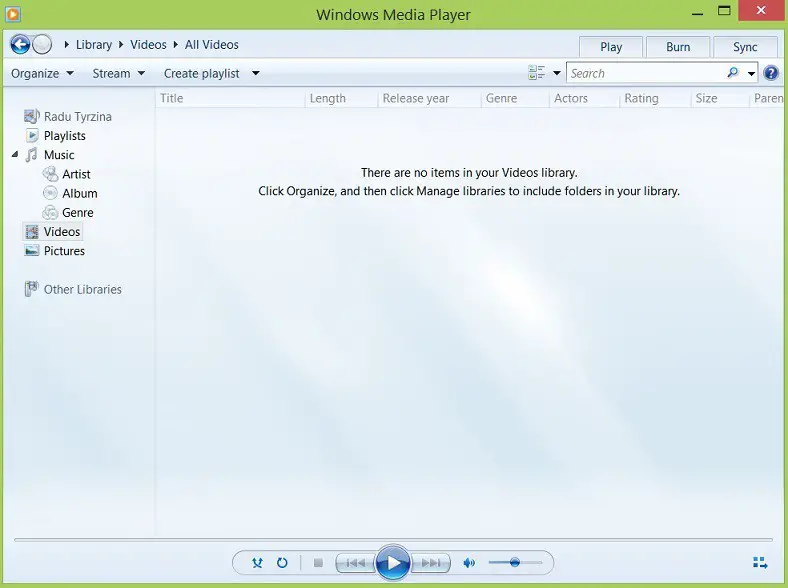
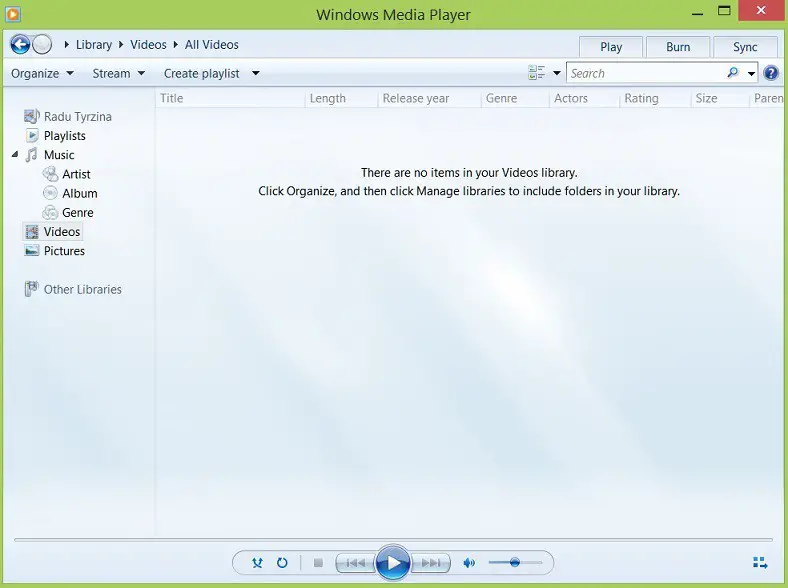 Media Player no ha cambiado demasiado visualmente con el lanzamiento de Windows 8, sólo que se ha convertido en un poco más difícil de encontrar. Repito, el objetivo de este artículo es ayudar a aquellos que son verdaderos novatos en el nuevo sistema operativo Windows y quieren una respuesta a su pregunta. Si sólo está interesado en abrir el Reproductor multimedia, la forma más rápida de hacerlo es presionar la tecla Windows + la letra W y escribir allí$0027Reproductor multimedia$0027 o $0027 Reproductor de Windows Media $0027. También puedes activar la barra de búsqueda de encantos simplemente tomando el ratón o el dedo, si estás en un dispositivo táctil, hacia el extremo superior derecho.
Media Player no ha cambiado demasiado visualmente con el lanzamiento de Windows 8, sólo que se ha convertido en un poco más difícil de encontrar. Repito, el objetivo de este artículo es ayudar a aquellos que son verdaderos novatos en el nuevo sistema operativo Windows y quieren una respuesta a su pregunta. Si sólo está interesado en abrir el Reproductor multimedia, la forma más rápida de hacerlo es presionar la tecla Windows + la letra W y escribir allí$0027Reproductor multimedia$0027 o $0027 Reproductor de Windows Media $0027. También puedes activar la barra de búsqueda de encantos simplemente tomando el ratón o el dedo, si estás en un dispositivo táctil, hacia el extremo superior derecho.
Leer también : Mejores aplicaciones de reproductores de DVD para usuarios de Windows 10
Pero estoy seguro de que una vez que lo abra, querrá saber más acerca de Media Player en Windows 8 – cuál es la versión que está ejecutando y cuáles son sus características. En primer lugar, debe saber que tanto Windows 8 como Windows 8.1 ejecutan la última versión del Reproductor de Windows Media 12. Si estás en Windows RT, siento decir esto, pero el Reproductor de Windows Media no funcionará para ti.
Otra cosa importante que hay que mencionar es que el Media Player no incluye la reproducción de DVD, y hay que añadirlo por separado mediante la función “Añadir características”. Si desea que Media Player sea la herramienta predeterminada para determinados archivos de audio y vídeo, escriba “default” en la barra de búsqueda y, a continuación, vaya a Programas predeterminados. A partir de ahí, sabrás lo que tienes que hacer. Otra característica interesante es el hecho de que también permite escuchar radio por Internet.
Si estás interesado en alternativas, es importante mencionar aplicaciones de escritorio como Winamp o incluso Nero, pero afortunadamente para los usuarios táctiles, la aplicación oficial de VLC ha sido lanzada recientemente. Multimedia 8 es otra interesante aplicación de reproductor multimedia para usuarios de Windows 8 y Windows 8.1 que viene con muchas características útiles.
Problemas frecuentes del Reproductor de Windows Media en Windows 10, 8.1
Usar WMP es bastante fácil, pero ¿qué se hace cuando se producen varios errores? Incluso siendo uno de los reproductores más utilizados y soportados, a veces tiene varios problemas. Hemos preparado una lista de temas que son los más frecuentes para nuestros lectores. Aquí está:
- Corrección: El Reproductor de Windows Media se bloquea en Windows 8.1
- ¿El Reproductor de Windows Media desapareció después de la actualización? He aquí cómo recuperarlo
- Corrección: El Reproductor de Windows 10 Media no copia música en Windows 10
- Corrección: El Reproductor de Windows Media en Windows 10 no reproduce archivos AVI
Háganos saber en la sección de comentarios qué problema ha encontrado y cómo lo ha resuelto.
Read Also : Media Player Classic llega al final de su línea